Helitaanka "Prameterku waa khalad" Windows 10? 5 siyaabood oo loo hagaajiyo
Kombuyutarkaaga miyuu muujiyaa khalad " Location is not available" ama" Parameter is wrong" marka aad furto dirawalka adag ee dibadda, USB suulka, ama kaarka SD? Waxaan sharxi doonaa sababta ay taasi u dhacdo iyo 5 xalalka suurtagalka ah ee dhibaatada.
Waxaad heli doontaa ciladan haddii darawalka aad isku dayayso inaad gasho uu cilladaysan yahay, uu fayras ku dhacay, ama uu ku jiro xog musuqmaasuq ah. Waxa kale oo laga yaabaa inaadan awoodin inaad furto darawalka(unable to open a drive) haddii ay dhibaato ka jirto kombuyutarka USB - ga -malaha darawalada USB-ga(USB) oo duugoobay ama dhaawac jireed.
[01-hagaajin-parameter-ka-daaqadaha- khaldan-10.png]

Kahor intaadan isku dayin tillaabooyinka cilad-bixinta ee hoose, u beddel darawalka deked kale oo kumbuyuutarkaaga ah oo hubi inaad geli karto darawalka.
1. Orod Hubinta Utility Disk-ga
Hubi Disk utility(Check Disk utility) waa qalab la dhisay oo hagaajiya qaybaha khaldan iyo xogta kharriban ee gudaha iyo dibaddaba. Baadh wadista dhibatada leh adigoo isticmaalaya utility oo hubi haddii taasi xalliso arinta.
1. Bilow File Explorer , midig-guji darawalka ay saamaysay, oo ka dooro Properties menu-ka macnaha guud ku yaal.

2. Tag Tools tab oo dhagsii badhanka Hubinta(Check) .

3. Guji Scan iyo hagaajin wadista(Scan and repair drive) si aad u sii wadato.
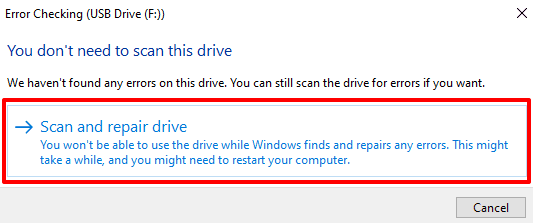
Utility Check Disk(Check Disk) ayaa isla markiiba baari doona saxankaaga. Ogow in hawshani ay qaadan karto wakhti iyadoo ku xidhan xajmiga iyo waxa ku jira wadista.
Inta lagu jiro iskaanka, Windows si toos ah ayay u hagaajin doontaa qaybaha xun ee ay ka hesho darawalka. Sidoo kale(Likewise) , qalabku wuxuu sidoo kale hagaajin doonaa khaladaadka nidaamka faylalka suurtagalka ah ee keenaya qaladka "parameter waa khaldan".
Haddii nooca Isticmaalaha Garaafka(Graphical User Interface) ( GUI ) ee Utility Disk(Check Disk) utility-ga uusan wax dhibaato ah ka helin darawalka, isticmaal nooca Command-Line ee qalabka si aad u sameyso hubinta xaqiijinta. Noocani waxa uu si fiican u baadhayaa darawalkaaga waxana laga yaabaa inuu hagaajiyo arrimaha GUI Check(GUI Check Disk) utility seegay.
Kahor intaadan sii wadin, u fiirso xarafka wadista saxanka ay saamaysay. Casharradan, waxaan ku baari doonaa USB Drive- ka ku summadan F: gudaha File Explorer.

Tani way ka duwanaan kartaa iyadoo ku xiran tirada saxannada ku xiran PC-gaaga.
Midig ku dhufo(Right-click) Start Menu(Start Menu) oo dooro Command Prompt (Admin) .

Ku qor chkdsk , ka tag meel bannaan, ku qor xarafka wadista oo uu ku xigo colon ( F: kiiskan), ka tag meel bannaan, ku qor /f , ka tag meel, ku qor /r , oo tabo Gelida(Enter) . Amarku waa inuu u ekaado sidan: chkdsk F: /f /r
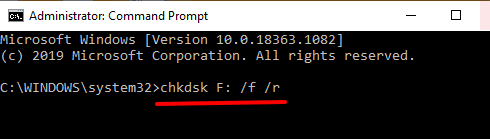
Hubi Disk(Check Disk) utility ayaa fulin doona amarka oo baadh wadista khaladaadka iyo qaybaha xun; Tani waxay qaadan kartaa dhowr daqiiqo iyadoo ku xiran cabbirka diskka iyo faylasha ku jira saxanka. Iskaanka ka dib, aaladda Chkdsk(Chkdsk) ayaa ku ogeysiin doonta haddii ay heshay dhibaato ama qaybo xun.
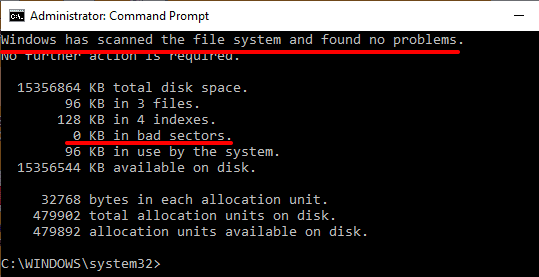
2. Ku sax qaladka Nidaamka File Checker(System File Checker) ( SFC )
Sidii hore loo sheegay, musuqmaasuqa nidaamka faylka ee kombiyuutarkaagu wuxuu sidoo kale keeni karaa qaladkan, xitaa darawallada dibadda. Hubiyaha Faylka Nidaamka(System File Checker) waa qalab kale oo ku dhex-yaalla Tamar(Command) -ku-saleysan isla markaana caawin kara hagaajinta, hagaajinta, ama bedelida faylalka nidaamka ee maqan.
Maadaama aad ku shaqeyneyso Windows 10 , waxaa lagu talinayaa in aad marka hore socodsiiso Adeegga Sawirka(Deployment Image Servicing) iyo Adeegga Maareynta(Management) ( DISM ) ka hor inta aadan socodsiin System Checker File(System File Checker) . Habkaas, DISM waxay marka hore ka soo dejisan doontaa faylalka nidaamka gudaha server-ka Microsoft. Dabadeed(Afterward) , SFC waxay soo gashay si ay u hagaajiso khaladaadka faylalka nidaamka iyada oo ku beddelaysa faylalka maqan ama kharriban kuwa laga soo dejiyay serferka Microsoft. Waa hab fudud oo toosan.
Fiiro gaar ah:(Note:) Amarka Deployment Image Servicing and Management ( DISM ) wuxuu u baahan yahay isku xirka intarneedka si loo koobiyo/dejiyo faylasha server-ka Microsoft. Markaa, ku xidh PC-gaaga internetka ka hor intaadan sii wadin.
1. Bilaw Command Prompt ka maamule ahaan, ku dheji amarka hoose ee console-ka, oo tabo Gelida(Enter) .
DISM.exe /Online /Cleanup-image /Restorehealth

Taasi waxay ku dadajin doontaa qalabka DISM inuu ka soo dejiyo faylalka nidaamka server-yada Microsoft. Habkani wuxuu qaadan doonaa dhowr daqiiqo, iyadoo ku xiran xawaarahaaga internetka. U gudub talaabada xigta marka aad hesho fariinta guusha
2. Ku dheji amarka hoose oo tabo Gelida(Enter) .
sfc /scannow

Amarka ayaa ku dayici doona SFC si ay u baarto kombuyutarkaaga faylalka nidaamka maqan ama kharriban oo u bedelo si waafaqsan. Marka sawirku gaadho 100% oo aad hesho fariinta guusha, isku day inaad furto darawalka ay saamaysay. Haddi ciladku sii socoto, dib u bilaw kombayutarkaga oo mar kale fur darawalka.
3. Ku baadh Drive-ka Antivirus-ka
Haddii caabuqa fayrasku uu mas'uul ka yahay khaladka "Parameter waa khaldan", Hubi(Check Disk) Utility Disk iyo System File Checker ma xalin karaan dhibaatada. Ku baadh darawalka ay dhibaatadu saameysey software-ka ka-hortaggaaga oo iska hubi haddii uu helayo fayras ama malware. Haddii aadan haysan antivirus, hubi talooyinkayada ku saabsan iskaanka fayraska ugu fiican ee baabi'in doona fayraska kasta(best virus scanners that’ll nuke any virus) .
4. Cusbooneysii Darawallada Disk-ga
Waxaa laga yaabaa inaadan awoodin inaad geliso disk gudaha ama dibadda ah haddii darawalkiisu uu waqtigiisu dhamaaday ama ay cilladaysan yihiin. Raac tillaabooyinka hoose si aad u hubiso heerka disk-ga uu saameeyay oo aad u cusboonaysiiso darawaladiisa.
1. Midig ku dhufo diskka ku jira File Explorer oo dooro Properties .

2. Tag Hardware tab si aad u aragto darawalada ku shaqaynaya diskka. Dooro disk-ga oo hubi qaybta Qalabka (Device) Qalabka(Properties) .

Haddii heerka(Device status) aaladda uusan akhrin "Qalabka si habboon ayuu u shaqeynayaa," dhib baa ka jira darawalka. U gudub talaabada xigta si aad u cusboonaysiiso darawalada, xataa haddii ay si fiican u shaqaynayso.
3. Dooro darawal oo guji Properties . Waa inaad cusboonaysiisaa dhammaan darawallada ku jira liiska; Weligaa ma ogaan kartid midka dhibka leh ama keenaya qaladka "Prameter is wrong"

4. In the General tab, guji Change settings .
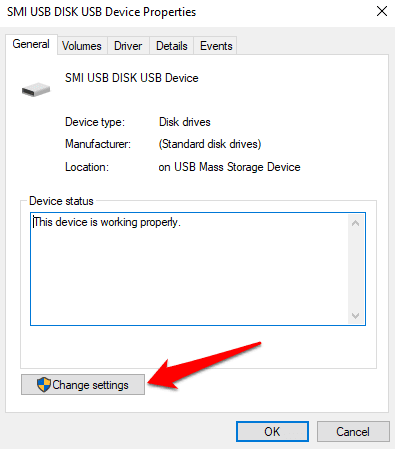
5. U gudub tab darawalka(Driver) oo guji Update Driver .

6. Si toos ah u dooro software darawalka oo la cusboonaysiiyay(Search automatically for updated driver software) .

Daaqadaha waxay ka baadhayaan kombayutarkaga iyo khadka interneedka labadaba nooca ugu dambeeya ee darawalkaas gaarka ah. Natiijada ugu fiican, hubi in kombuyutarkaagu ku xiran yahay internetka iyada oo loo marayo Wi-Fi ama Ethernet . Ku celi(Repeat) tillaabooyinkan dhammaan darawallada diskooga, dib u bilow PC-gaaga oo isku day inaad mar kale furto saxanka.
5. Habee Drive-ka
Waa inaad kaliya u qaabaysaa dariiqa ay saamaysay sidii meesha ugu dambaysa. Kahor intaadan sidaa yeelin, si kastaba ha ahaatee, isku day inaad gashato darawalka kombiyuutar kale. Haddii cilad-ku-sheeggu khaldan yahay sidoo kale ku soo baxo kombuyuutar kale, ka dibna sii wad qaabaynta wadista.
Ogsoonow in habaynta darawalku ay si joogto ah u tirtiri doonto waxa ku jira. Si kastaba ha noqotee, ficilku wuxuu sidoo kale abuuri doonaa nidaam faylal cusub wuxuuna baabi'in doonaa khaladaadka keenaya dhibaatada. Waxaad isticmaali kartaa utility qolo saddexaad si aad u habayn karto darawalka(third-party utility to format the drive) ama aad raacdo tillaabooyinka hoose si aad u isticmaashid qalabka qaabaynta Windows ee ku dhex jira.(Windows)
1. Midig ku dhufo darawalka ku jira File Explorer oo dooro Format .

2. Guji Start si aad u sii wadato.

3. Ugu dambeyntii, guji OK isla markiiba xaqiijinta.

Dhibaatadu waxay noqon kartaa mid aan la hagaajin karin
Haddii aad weli helayso qaladka "parameterka waa khaldan yahay" ka dib marka la habeeyo darawalka, waxaa suurtogal ah in qalabka kaydinta uu si joogto ah u dhaawacmo. Haddi ay arintu sidaas tahay, qalabka lama hagaajin karo lamana isticmaali karo.
Waxaad isku dayi kartaa inaad ka soo ceshato faylashaada usha USB-ga ee dhaawacantay(recovering your files from the damaged USB stick) . Waxa kale oo aanu haynaa hage dhammaystiran oo ku saabsan ka soo saarista faylasha dirawalka adag ee dhintay(extracting files from a dead hard drive) . Eeg iyaga oo noo soo sheeg haddii aad u baahan tahay wax gargaar ah.
Related posts
4 siyaabood oo loo socodsiiyo Cilad Disk-ga ee lagu hubinayo Windows 10
7 Siyaabood oo lagu saxo iaStorA.sys BSOD Ciladda Windows 10
Hagaaji Parameterku waa khalad Windows 10
Hagaaji "Windows Laguma Rakici Karo Disk-kan" Khaladka
Hagaaji "Waxaad u baahan doontaa app cusub si aad u furto ms-windows-store" khaladka gudaha Windows
7 Siyaabood Oo Looga Dareemayo PC-gaaga Daaqadaha
6 siyaabood oo lagu galo BIOS gudaha Windows 10 (Dell/Asus/HP)
Sida loo hagaajiyo "Warbaahintu way Qoran tahay" Windows gudaheeda
3 siyaabood oo loogu badalo dhumucda cursor gudaha Windows 10
Hagaaji qaladka 0x800F080C markaad ku rakibayso NET Framework Windows 10
7 siyood oo loo hagaajiyo habka halista ah ayaa ku dhintay Windows 10
9 siyaabood oo lagu hagaajin karo Netflix App-ka oo aan shaqaynayn Windows 10
Khaladaadka Runtime 482 - Cilada daabacaadda ee gudaha Windows 10
Hagaaji Qaladka Musuqmaasuqa Qaab-dhismeedka Halis ah Windows 10
Ku rakib Realtek HD Audio Driver Failure, Cilad OxC0000374 Windows 10
15 siyaabood oo loo dedejin karo gaabis Windows 10 PC
3 siyaabood oo loogu daro Album Art MP3 gudaha Windows 10
Sida loo hagaajiyo "Your Windows 10 PC si sax ah uma bilaaban" Khaladka
3 siyaabood oo lagu hubiyo in Windows 10 uu shaqaynayo
Sida loo hagaajiyo "Computer-kaagu wuu ku yar yahay xusuusta" Windows 10
